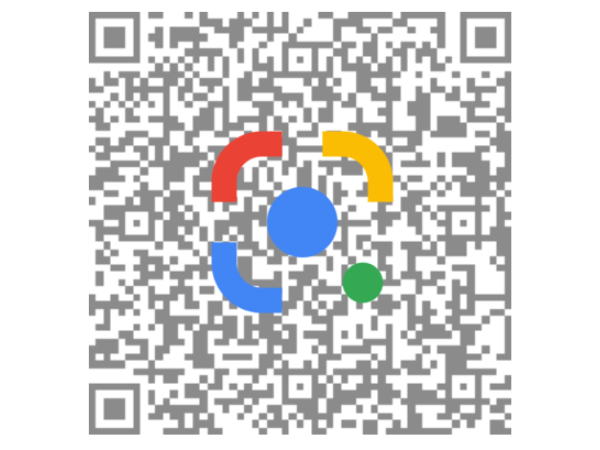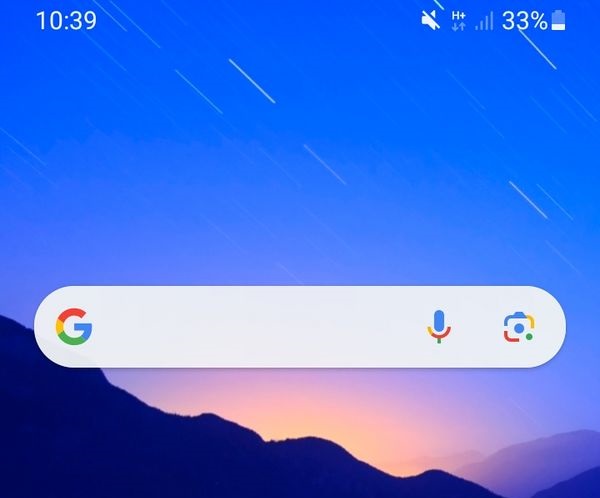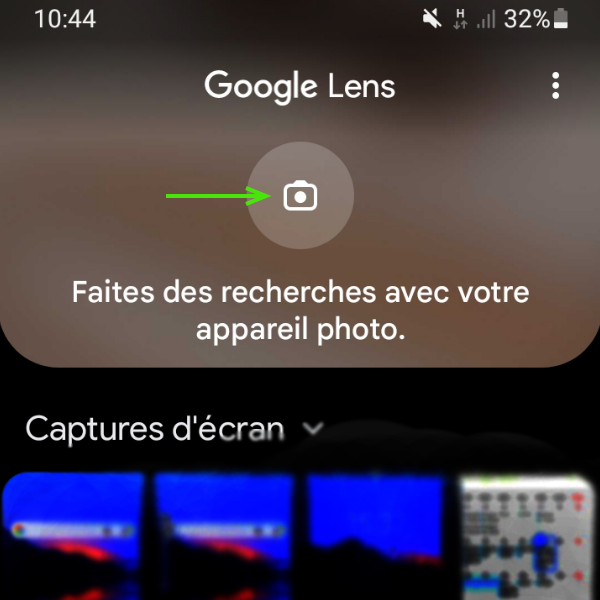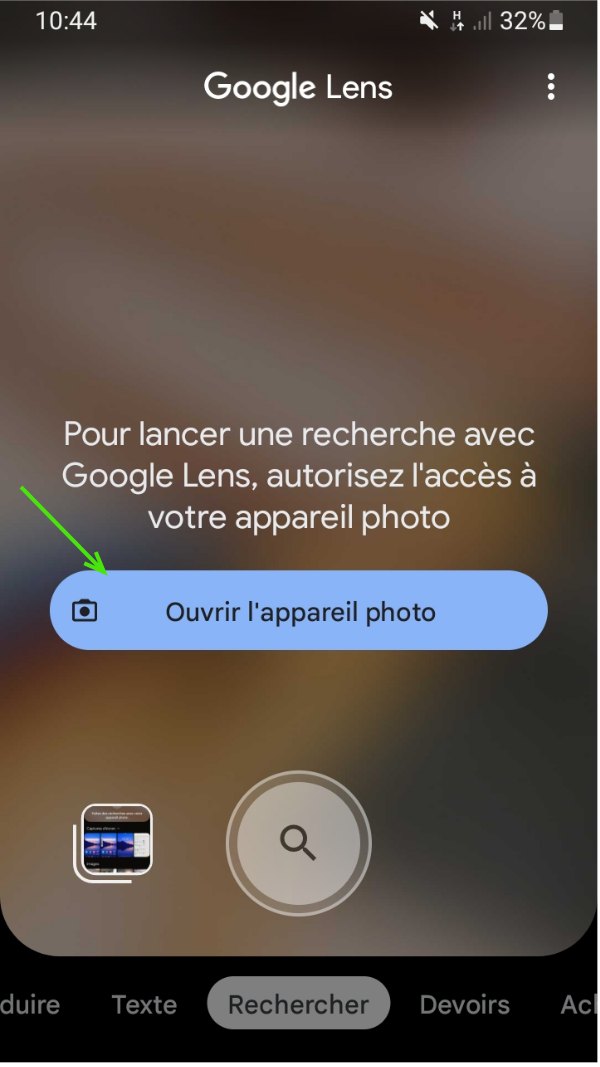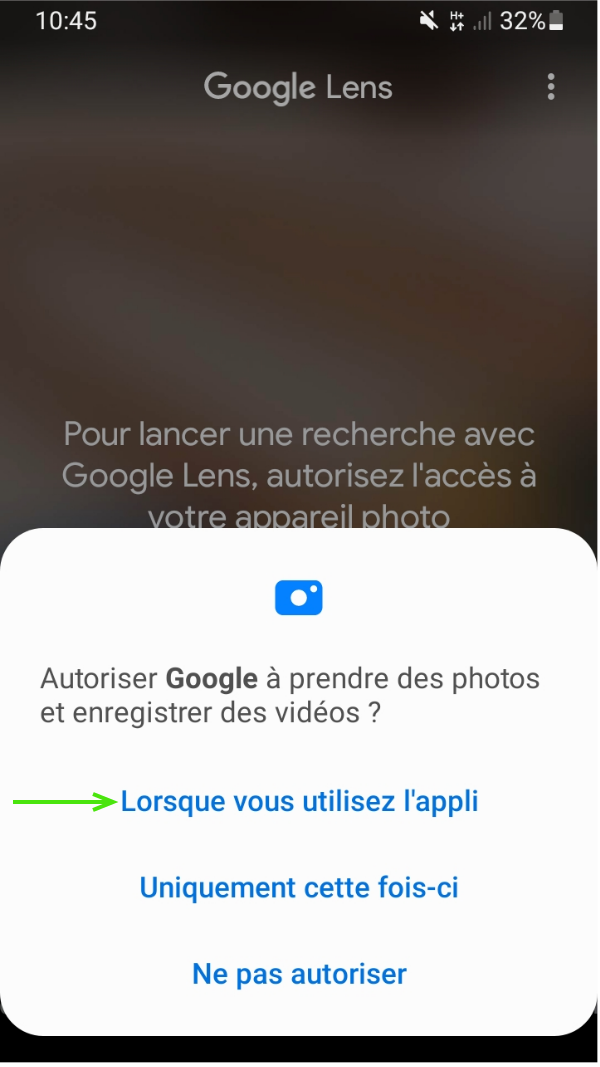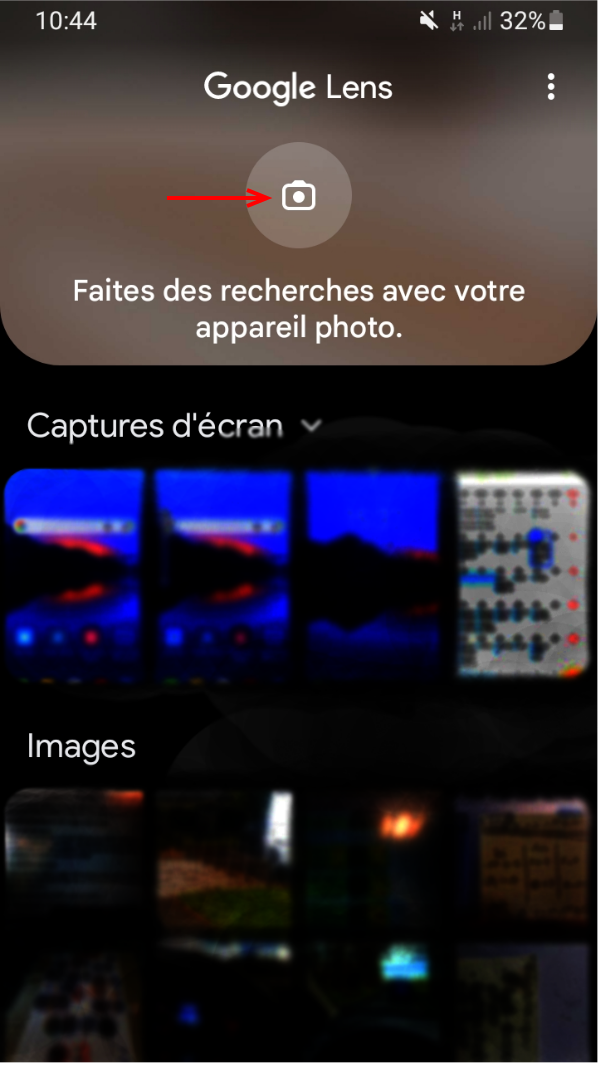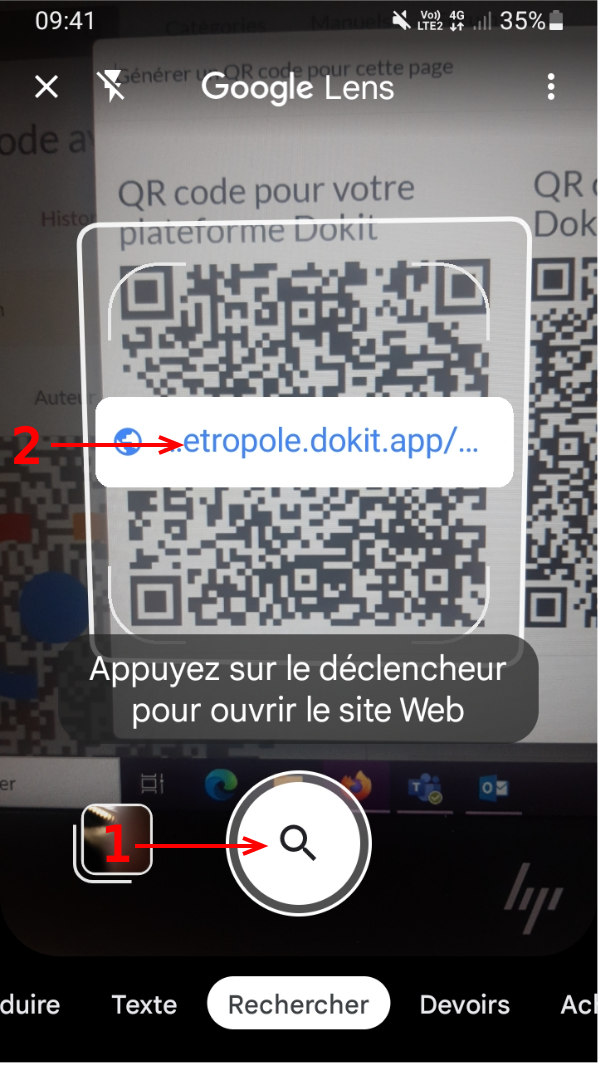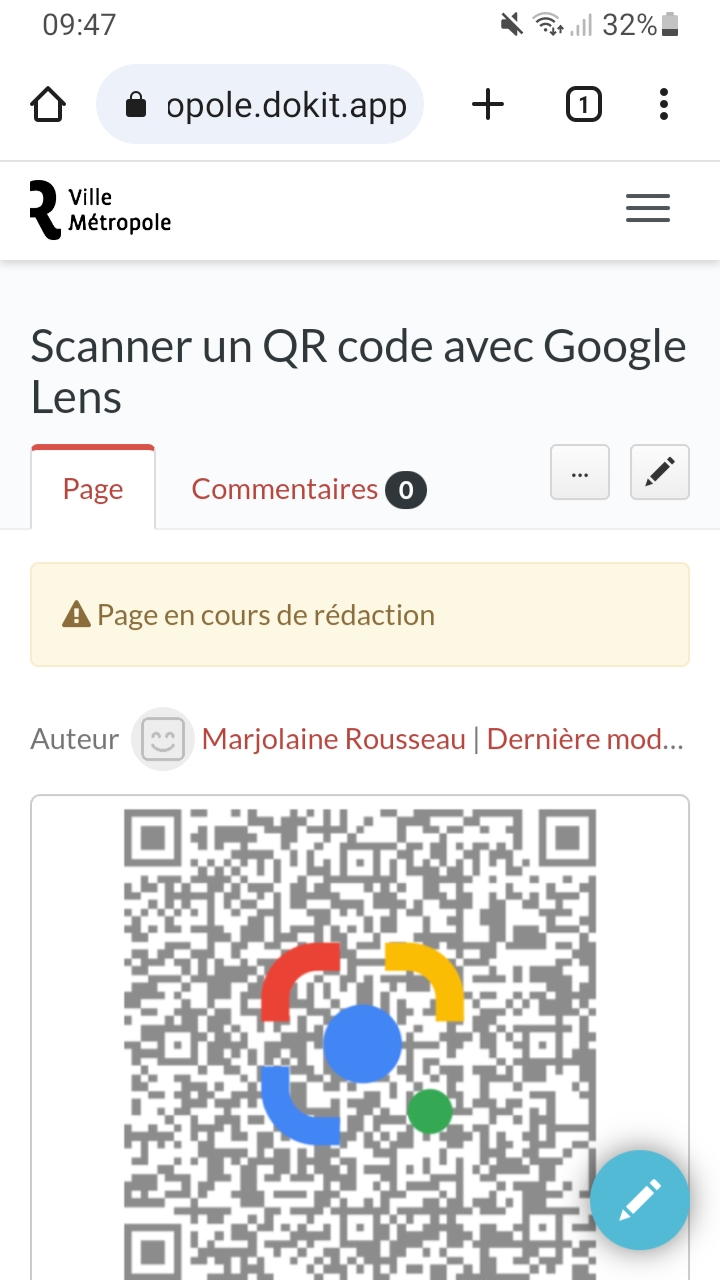| [version en cours de rédaction] | [version approuvée] |
| Ligne 23 : | Ligne 23 : | ||
{{Tuto Step | {{Tuto Step | ||
|Step_Title=Ouvrir l'appreil photo du smartphone | |Step_Title=Ouvrir l'appreil photo du smartphone | ||
| − | |Step_Content=Cliquer sur | + | |Step_Content=Cliquer sur la nouvelle icône d'appareil photo. |
|Step_Picture_00=Scanner_un_QR_code_avec_Google_Lens_Screenshot_20230512-104443_Google_1_.png | |Step_Picture_00=Scanner_un_QR_code_avec_Google_Lens_Screenshot_20230512-104443_Google_1_.png | ||
|Step_Picture_00_annotation={"version":"3.5.0","objects":[{"type":"image","version":"3.5.0","originX":"left","originY":"top","left":-2,"top":-2,"width":720,"height":1280,"fill":"rgb(0,0,0)","stroke":null,"strokeWidth":0,"strokeDashArray":null,"strokeLineCap":"butt","strokeDashOffset":0,"strokeLineJoin":"miter","strokeMiterLimit":4,"scaleX":0.84,"scaleY":0.84,"angle":0,"flipX":false,"flipY":false,"opacity":1,"shadow":null,"visible":true,"clipTo":null,"backgroundColor":"","fillRule":"nonzero","paintFirst":"fill","globalCompositeOperation":"source-over","transformMatrix":null,"skewX":0,"skewY":0,"crossOrigin":"","cropX":0,"cropY":0,"src":"https://rennesmetropole.dokit.app/images/8/88/Scanner_un_QR_code_avec_Google_Lens_Screenshot_20230512-104443_Google_1_.png","filters":[]},{"type":"wfarrow2line","version":"3.5.0","originX":"center","originY":"center","left":216,"top":196,"width":100,"height":0,"fill":"rgba(255,0,0,0)","stroke":"#4AE40D","strokeWidth":4,"strokeDashArray":null,"strokeLineCap":"round","strokeDashOffset":0,"strokeLineJoin":"miter","strokeMiterLimit":4,"scaleX":1,"scaleY":1,"angle":0,"flipX":false,"flipY":false,"opacity":1,"shadow":null,"visible":true,"clipTo":null,"backgroundColor":"","fillRule":"nonzero","paintFirst":"fill","globalCompositeOperation":"source-over","transformMatrix":null,"skewX":0,"skewY":0,"x1":-50,"x2":50,"y1":0,"y2":0,"x2a":30,"y2a":-8,"x2b":30,"y2b":8},{"type":"wfarrow2circle","version":"3.5.0","originX":"center","originY":"center","left":166,"top":196,"width":16,"height":16,"fill":"#aaa","stroke":"#666","strokeWidth":0,"strokeDashArray":null,"strokeLineCap":"butt","strokeDashOffset":0,"strokeLineJoin":"miter","strokeMiterLimit":4,"scaleX":1,"scaleY":1,"angle":0,"flipX":false,"flipY":false,"opacity":0.5,"shadow":null,"visible":true,"clipTo":null,"backgroundColor":"","fillRule":"nonzero","paintFirst":"fill","globalCompositeOperation":"source-over","transformMatrix":null,"skewX":0,"skewY":0,"radius":8,"startAngle":0,"endAngle":6.283185307179586},{"type":"wfarrow2circle","version":"3.5.0","originX":"center","originY":"center","left":266,"top":196,"width":16,"height":16,"fill":"#aaa","stroke":"#666","strokeWidth":0,"strokeDashArray":null,"strokeLineCap":"butt","strokeDashOffset":0,"strokeLineJoin":"miter","strokeMiterLimit":4,"scaleX":1,"scaleY":1,"angle":0,"flipX":false,"flipY":false,"opacity":0.5,"shadow":null,"visible":true,"clipTo":null,"backgroundColor":"","fillRule":"nonzero","paintFirst":"fill","globalCompositeOperation":"source-over","transformMatrix":null,"skewX":0,"skewY":0,"radius":8,"startAngle":0,"endAngle":6.283185307179586}],"height":600,"width":600} | |Step_Picture_00_annotation={"version":"3.5.0","objects":[{"type":"image","version":"3.5.0","originX":"left","originY":"top","left":-2,"top":-2,"width":720,"height":1280,"fill":"rgb(0,0,0)","stroke":null,"strokeWidth":0,"strokeDashArray":null,"strokeLineCap":"butt","strokeDashOffset":0,"strokeLineJoin":"miter","strokeMiterLimit":4,"scaleX":0.84,"scaleY":0.84,"angle":0,"flipX":false,"flipY":false,"opacity":1,"shadow":null,"visible":true,"clipTo":null,"backgroundColor":"","fillRule":"nonzero","paintFirst":"fill","globalCompositeOperation":"source-over","transformMatrix":null,"skewX":0,"skewY":0,"crossOrigin":"","cropX":0,"cropY":0,"src":"https://rennesmetropole.dokit.app/images/8/88/Scanner_un_QR_code_avec_Google_Lens_Screenshot_20230512-104443_Google_1_.png","filters":[]},{"type":"wfarrow2line","version":"3.5.0","originX":"center","originY":"center","left":216,"top":196,"width":100,"height":0,"fill":"rgba(255,0,0,0)","stroke":"#4AE40D","strokeWidth":4,"strokeDashArray":null,"strokeLineCap":"round","strokeDashOffset":0,"strokeLineJoin":"miter","strokeMiterLimit":4,"scaleX":1,"scaleY":1,"angle":0,"flipX":false,"flipY":false,"opacity":1,"shadow":null,"visible":true,"clipTo":null,"backgroundColor":"","fillRule":"nonzero","paintFirst":"fill","globalCompositeOperation":"source-over","transformMatrix":null,"skewX":0,"skewY":0,"x1":-50,"x2":50,"y1":0,"y2":0,"x2a":30,"y2a":-8,"x2b":30,"y2b":8},{"type":"wfarrow2circle","version":"3.5.0","originX":"center","originY":"center","left":166,"top":196,"width":16,"height":16,"fill":"#aaa","stroke":"#666","strokeWidth":0,"strokeDashArray":null,"strokeLineCap":"butt","strokeDashOffset":0,"strokeLineJoin":"miter","strokeMiterLimit":4,"scaleX":1,"scaleY":1,"angle":0,"flipX":false,"flipY":false,"opacity":0.5,"shadow":null,"visible":true,"clipTo":null,"backgroundColor":"","fillRule":"nonzero","paintFirst":"fill","globalCompositeOperation":"source-over","transformMatrix":null,"skewX":0,"skewY":0,"radius":8,"startAngle":0,"endAngle":6.283185307179586},{"type":"wfarrow2circle","version":"3.5.0","originX":"center","originY":"center","left":266,"top":196,"width":16,"height":16,"fill":"#aaa","stroke":"#666","strokeWidth":0,"strokeDashArray":null,"strokeLineCap":"butt","strokeDashOffset":0,"strokeLineJoin":"miter","strokeMiterLimit":4,"scaleX":1,"scaleY":1,"angle":0,"flipX":false,"flipY":false,"opacity":0.5,"shadow":null,"visible":true,"clipTo":null,"backgroundColor":"","fillRule":"nonzero","paintFirst":"fill","globalCompositeOperation":"source-over","transformMatrix":null,"skewX":0,"skewY":0,"radius":8,"startAngle":0,"endAngle":6.283185307179586}],"height":600,"width":600} | ||
Version du 31 août 2023 à 10:01
Vous souhaitez scanner un QR code mais vous n'avez pas d'application qui le permet sur votre smartphone ?
Avec la barre de recherche Google de votre smartphone vous pouvez le faire en quelques clics.
Difficulté
Moyen
Durée
15 minute(s)
Public
Professionnels, Grand public, Médiateurs
Licence
CC-BY-SA
Type de contenu
Fiche action
Sommaire
- 1 Étape 1 - Utiliser Google Lens
- 2 Étape 2 - Ouvrir l'appreil photo du smartphone
- 3 Étape 3 - Ouvrir l'appareil photo
- 4 Étape 4 - Donner l'autorisation d'utiliser l'appareil photo du smartphone
- 5 Étape 5 - Ouvrir l'appreil photo du smartphone
- 6 Étape 6 - Prendre en photo le QR code
- 7 Étape 7 - Lien du QR code
- 8 Commentaires
Étape 1 - Utiliser Google Lens
Sur la barre Google de votre écran d'accueil, appuyer sur l'icône de l'appareil photo à droite.
Étape 4 - Donner l'autorisation d'utiliser l'appareil photo du smartphone
Autoriser l'application à avoir accès à votre appareil photo en cliquant sur "Lorsque vous utilisez l'appli"
Étape 6 - Prendre en photo le QR code
Placer l'appareil photo de votre téléphone devant le QR code et appuyez sur la loupe.
Étape 7 - Lien du QR code
Vous êtes redirigé vers les sites internet ou les informations que vous partage le QR code.
Draft